Rechercher si vous avez des ensembles activés dans Windows 10 Build 17063
Chronologie Windows et Ensembles sont deux des caractéristiques les plus intéressantes de la prochaine mise à jour de Windows 10 "Redstone 4". Comme vous le savez peut-être déjà, la fonctionnalité Ensembles est actuellement disponible pour un petit groupe restreint d'Initiés. Microsoft effectue des tests A/B avec cette fonctionnalité dans Windows 10 version 17063. Voici comment vous pouvez trouver si vous avez des ensembles dans cette version.
Publicité
Qu'est-ce que la fonctionnalité Ensembles

Ensembles est l'implémentation du shell à onglets pour Windows 10 qui permettra le regroupement d'applications exactement comme les onglets dans un navigateur. Lorsqu'ils sont activés, les ensembles permettent de combiner les fenêtres de différentes applications dans une vue à onglets. Tout comme vous pouvez basculer entre les pages Web avec des onglets, chaque onglet ouvert représentera une application en cours d'exécution.
Avec l'intégration de Cortana, les ensembles se synchroniseront entre tous vos appareils. Il sera intégré au Fonctionnalité de chronologie également, il sera donc possible de restaurer rapidement tout un groupe d'onglets d'applications que vous avez fermés précédemment.
L'idée derrière Sets est de fournir la possibilité de regrouper facilement des applications pour une tâche que vous effectuez dans une seule fenêtre. Par exemple, vous pouvez organiser toutes vos applications Microsoft Office en cours d'exécution dans un seul groupe.
Comment savoir si vous avez activé les ensembles
Le moyen le plus simple de savoir si vous disposez ou non de la fonctionnalité Ensembles est d'ouvrir l'application Paramètres.
- Ouvert Paramètres.
- Voyez s'il y a un bouton "+" dans la barre de titre comme le bouton Nouvel onglet dans Edge.
- Alternativement, vous pouvez commencer Courrier, Photos ou la Microsoft Store application.
Voici un exemple d'ensembles activés. L'application NextgenReader permet d'organiser les fenêtres d'application avec des ensembles :
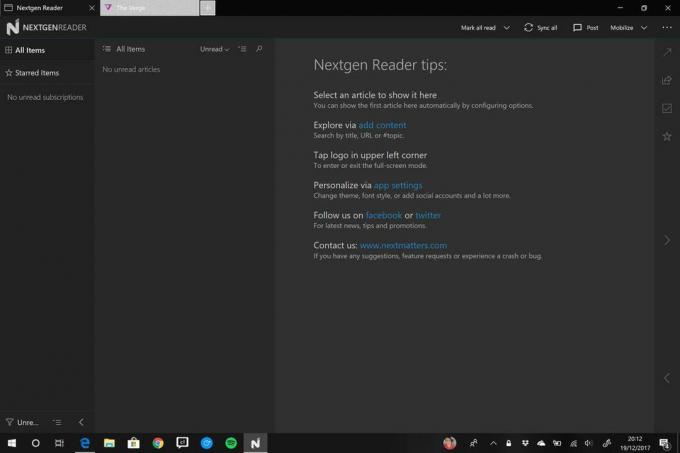
Source de l'image: @tomwarren.
La version finale de la fonctionnalité Ensembles peut être fournie avec Windows 10 Redstone 5. Cela pourrait changer si Microsoft donne la priorité à la fonctionnalité Ensembles à livrer avec Redstone 4, mais au moment d'écrire ces lignes, cela ne semble pas être le cas. De plus, le nom des ensembles peut changer dans la version finale.



